win11外放无声?手把手教你排查修复扬声器失灵
时间:2025-06-17 18:12:21 490浏览 收藏
Win11电脑外放无声,扬声器失灵?别慌!本文手把手教你排查解决。首先检查音量设置,确保未静音并选择正确的输出设备。然后,通过设备管理器更新或回滚声卡驱动,运行Windows音频疑难解答,并检查相关音频服务是否启动。若使用外接扬声器,确认连接正常。更新BIOS设置,并使用耳机判断软硬件故障。重装声卡驱动,或在系统更新后尝试更新/回滚驱动。问题可能出在软件设置、硬件连接或驱动程序上,一步步排查,总能找到原因,让你的Win11重现悦耳之声。
Win11电脑外放没声音问题通常由软件设置、硬件连接或驱动程序引起,可按以下步骤排查:1.检查音量设置,确认未静音且应用音量正常;2.选择正确的输出设备,确保扬声器已启用;3.通过设备管理器检查声卡驱动状态,更新或回滚驱动程序;4.运行Windows音频疑难解答自动修复问题;5.检查音频服务是否启动,必要时重启相关服务;6.确认外接扬声器连接正常,尝试更换音频线或设备测试;7.更新BIOS设置,确保音频设备启用;8.使用耳机判断问题性质,区分软硬件故障;9.重装声卡驱动程序,可通过设备管理器、厂商官网或驱动管理软件进行;10.若更新系统后出现无声,尝试更新或回滚驱动程序。通过以上步骤可逐步定位并解决问题。

一般来说,Win11电脑外放没声音,扬声器无声,问题可能出在软件设置、硬件连接或者驱动程序上。别慌,一步一步排查,总能找到原因。

解决方案

检查音量设置: 这是最基础的一步,但往往容易被忽略。
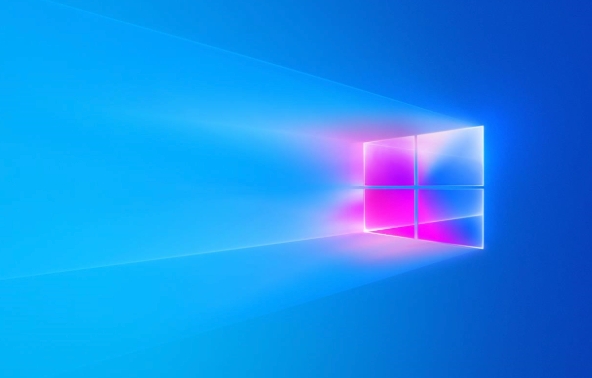
- 确认任务栏右下角的音量图标不是静音状态。点开音量图标,拉动滑块调整音量大小。
- 检查应用音量。有些应用可能有独立的音量控制,确保应用自身的音量没有被静音或调到最低。
选择正确的输出设备: 电脑可能连接了多个音频输出设备,例如耳机、外接扬声器等。
- 点击任务栏右下角的音量图标,在弹出的面板中,确认选择了正确的输出设备。如果需要使用电脑自带的扬声器,确保选择了“扬声器”或类似的选项。
- 在“设置”->“系统”->“声音”中,可以更详细地管理音频设备。确保选定的输出设备已启用,并且没有被禁用。
检查设备管理器: 设备管理器可以帮助你诊断硬件问题。
- 右键点击“开始”菜单,选择“设备管理器”。
- 展开“声音、视频和游戏控制器”选项。
- 检查是否有任何设备显示黄色感叹号或红色叉号。如果有,说明设备可能存在驱动问题。
- 右键点击有问题的设备,选择“更新驱动程序”,尝试自动搜索更新的驱动程序。如果自动更新失败,可以尝试手动下载安装对应型号的声卡驱动程序。
运行Windows音频疑难解答: Windows自带了音频疑难解答工具,可以自动检测并修复一些常见问题。
- 在“设置”->“系统”->“声音”中,找到“疑难解答”选项,点击运行。
- 按照提示进行操作,看看是否能解决问题。
检查音频服务是否运行: Windows音频服务负责管理音频设备。如果该服务没有运行,可能会导致没有声音。
- 按下Win + R键,输入“services.msc”,打开服务管理器。
- 找到“Windows Audio”和“Windows Audio Endpoint Builder”服务。
- 确保这两个服务都已启动。如果未启动,右键点击服务,选择“启动”。
- 如果服务已启动,可以尝试重启服务,看看是否能解决问题。
检查硬件连接: 如果使用的是外接扬声器,检查扬声器的电源是否已打开,音频线是否连接牢固。可以尝试更换音频线,或者将扬声器连接到其他设备上进行测试,以确定扬声器本身是否存在问题。
更新或回滚声卡驱动程序: 驱动程序问题是导致音频问题的一个常见原因。
- 如果更新驱动程序后出现问题,可以尝试回滚到之前的驱动程序版本。在设备管理器中,右键点击声卡设备,选择“属性”,切换到“驱动程序”选项卡,点击“回滚驱动程序”。
- 如果回滚驱动程序不可用,可以尝试卸载当前的驱动程序,然后重新启动电脑,让Windows自动安装默认的驱动程序。
检查BIOS设置: 极少数情况下,BIOS设置可能会影响音频输出。
- 重启电脑,进入BIOS设置界面(通常是在开机时按下Del、F2、F12等键)。
- 在BIOS设置中,找到与音频相关的选项,确保音频设备已启用。
- 注意:修改BIOS设置有一定风险,请谨慎操作,如果不确定,请不要修改。
如何确定是软件问题还是硬件问题?
最简单的方法是使用耳机。如果插上耳机后有声音,说明声卡和驱动程序基本正常,问题很可能出在扬声器或者扬声器连接线上。如果插上耳机后仍然没有声音,那问题很可能出在声卡、驱动程序或者Windows设置上。
声卡驱动程序损坏了,怎么重装?
重装声卡驱动程序有几种方法:
- 使用设备管理器: 在设备管理器中,右键点击声卡设备,选择“卸载设备”,然后重新启动电脑,让Windows自动安装默认的驱动程序。
- 从声卡厂商网站下载: 访问声卡厂商(例如Realtek、Creative等)的官方网站,下载对应型号的声卡驱动程序,然后手动安装。
- 使用驱动管理软件: 使用驱动精灵、驱动人生等驱动管理软件,可以自动检测并安装最新的声卡驱动程序。
为什么更新了Win11后,电脑就没声音了?
更新Win11后没声音,很可能是因为新的操作系统与旧的声卡驱动程序不兼容。可以尝试更新声卡驱动程序,或者回滚到之前的Windows版本。
外放声音小怎么办?
除了检查音量设置外,还可以尝试以下方法:
- 检查扬声器属性: 在“设置”->“系统”->“声音”中,选择输出设备,点击“设备属性”,在“增强”选项卡中,可以尝试启用“响度均衡”或类似的选项,以提高音量。
- 更新声卡驱动程序: 有时候,旧的声卡驱动程序可能会导致音量偏小。
- 检查音频播放器设置: 某些音频播放器可能有独立的音量控制或均衡器设置,确保这些设置没有限制音量。
笔记本电脑外放没声音,但是插耳机有声音,是扬声器坏了吗?
不一定。有可能是软件设置问题,例如选择了错误的输出设备,或者扬声器驱动程序出现问题。可以尝试按照上述步骤进行排查。如果确认是硬件问题,可以考虑更换扬声器,或者使用外接扬声器。
到这里,我们也就讲完了《win11外放无声?手把手教你排查修复扬声器失灵》的内容了。个人认为,基础知识的学习和巩固,是为了更好的将其运用到项目中,欢迎关注golang学习网公众号,带你了解更多关于音频,驱动程序,win11,音量,扬声器的知识点!
-
501 收藏
-
501 收藏
-
501 收藏
-
501 收藏
-
501 收藏
-
189 收藏
-
105 收藏
-
256 收藏
-
265 收藏
-
425 收藏
-
177 收藏
-
174 收藏
-
129 收藏
-
448 收藏
-
123 收藏
-
411 收藏
-
121 收藏
-

- 前端进阶之JavaScript设计模式
- 设计模式是开发人员在软件开发过程中面临一般问题时的解决方案,代表了最佳的实践。本课程的主打内容包括JS常见设计模式以及具体应用场景,打造一站式知识长龙服务,适合有JS基础的同学学习。
- 立即学习 543次学习
-

- GO语言核心编程课程
- 本课程采用真实案例,全面具体可落地,从理论到实践,一步一步将GO核心编程技术、编程思想、底层实现融会贯通,使学习者贴近时代脉搏,做IT互联网时代的弄潮儿。
- 立即学习 516次学习
-

- 简单聊聊mysql8与网络通信
- 如有问题加微信:Le-studyg;在课程中,我们将首先介绍MySQL8的新特性,包括性能优化、安全增强、新数据类型等,帮助学生快速熟悉MySQL8的最新功能。接着,我们将深入解析MySQL的网络通信机制,包括协议、连接管理、数据传输等,让
- 立即学习 500次学习
-

- JavaScript正则表达式基础与实战
- 在任何一门编程语言中,正则表达式,都是一项重要的知识,它提供了高效的字符串匹配与捕获机制,可以极大的简化程序设计。
- 立即学习 487次学习
-

- 从零制作响应式网站—Grid布局
- 本系列教程将展示从零制作一个假想的网络科技公司官网,分为导航,轮播,关于我们,成功案例,服务流程,团队介绍,数据部分,公司动态,底部信息等内容区块。网站整体采用CSSGrid布局,支持响应式,有流畅过渡和展现动画。
- 立即学习 485次学习
